
Apple tiene que afrontar el reto de mejorar sus políticas de seguridad por encima del estándar y ayudar a que todos los usuarios, nuevos y antiguos, se suscriban a ellas; especialmente con el lanzamiento de iOS 8 a la vuelta de la esquina con servicios tan sensibles como Healthkit, HomeKit y la rumoreada nueva plataforma de pago. Nos guste o no, nuestro ID de Apple protege cada vez más información sensible así que mientras los chicos de Cupertino nos proponen algo mejor, atentos a esta guía sobre cómo aumentar al máximo tu seguridad.
Contraseñas fuertes
Apple aumentó hace tiempo los requisitos de las contraseñas de sus cuentas con criterios como que estas tengan al menos 8 caracteres, un mínimo de una letra mayúscula, una minúscula y un número, o que no tengan múltiples caracteres iguales consecutivos. El problema es que si tu cuenta tiene varios años y nunca has modificado su contraseña, probablemente no te viste forzado a tener en cuenta estos criterios.
Accede a la página oficial Mi ID de Apple con tu contraseña actual pulsando en el botón "Gestiona tu ID de Apple". Probablemente te aparecerá una pantalla invitándote a mejorar tu contraseña cambiándola por otra más segura si la actual es demasiado sencilla, pero incluso si no lo hace, ve a la sección "Contraseña y seguridad" y haz clic en el enlace "Cambiar contraseña". Ahora crea una nueva contraseña que cumpla los requisitos, pero recuerda, Apple tan solo te da unos criterios mínimos a cumplir, no te cortes a la hora de superarlos.
- Utiliza más de 8 caracteres, 16 es una buena cifra.
- Una minúscula, una mayúscula y un número está bien, más de cada salteados está mucho mejor.
- Evita en la medida de lo posible utilizar palabras comunes del diccionario por mucho que intercambies alguna O por un 0 o una I por un 1. Hora de sacar partido a tus conocimientos profesionales y aficiones: esa enfermedad impronunciable que aprendiste en la facultad, el nombre de los peores magos del universo de Harry Potter (nada de Lord Voldemort, no, de Gellert Grindelwald para arriba), el idioma imaginario que te inventaste con tu hermano y cualquier frikada similar que esté fuera del léxico habitual. Ojo, incluso así, modifica algunas letras sustituyéndolas por la más próxima a izquierda o derecha en el teclado y se creativo con las mayúsculas, minúsculas, números y signos de puntuación.
- Finalmente, bajo ningún concepto recicles la contraseña de ningún otro servicio. La contraseña de tu ID de Apple debe ser completamente única.
Preguntas de seguridad
Aunque en el siguiente paso veremos cómo activar la verificación en dos pasos y esta sustituye las preguntas de seguridad por una clave de recuperación, no está de más que revises las preguntas y respuestas que elegiste en su día y trates de plantearte si estas de verdad son realmente seguras. Si tu libro infantil favorito aparece en tu Facebook, no lo elijas como pregunta de seguridad; si la ciudad en la que se conocieron tus padres es la ciudad en la que todo el mundo sabe que vives, tampoco. Y así.
El criterio debería de ser escoger siempre preguntas y respuestas que tan solo tu y como máximo, unas pocas personas realmente cercanas a ti puedan llegar a conocer. No algo que vas pregonando a los cuatro vientos en cualquier red social. Además, las respuestas tampoco tienen que ser verdad o tener demasiado sentido, así que tu libro infantil preferido puede ser el Necronomicón y la ciudad donde se conocieron tus padres Narnia. Mientras lo recuerdes, todo es válido.
Activando la verificación en dos pasos
LA VERIFICACIÓN EN DOS PASOS ES EL MEJOR MECANISMO PROPORCIONADO POR APPLE PARA PROTEGER NUESTRA CUENTA
Hasta nuevo aviso, la verificación en dos pasos es el mejor mecanismo proporcionado por Apple para proteger nuestra cuenta. Una vez lo actives, nadie podrá hacer cambios en ella o realizar compras desde un dispositivo nuevo sin un código de verificación de cuatro dígitos que recibirás en tu número teléfono o dispositivo de confianza. Es decir, que incluso conociendo tu cuenta y contraseña, un atacante seguirá sin conocer una tercera clave que se genera cada vez de forma aleatoria y tan solo sirve durante un reducido período de tiempo.
Para activarla ve a la sección "Contraseña y seguridad" de Mi ID de Apple, haz clic en el enlace "Comenzar..." bajo el apartado "Verificación en dos pasos" y sigue las instrucciones atentamente. No tiene complicación alguna, tan solo tienes que tener en cuenta unas pocas consideraciones:
- Si has modificado tu contraseña recientemente tendrás que esperar 3 días antes de poder activar la verificación en dos pasos.
- Tendrás que añadir al menos un número de teléfono en el que puedas recibir mensajes SMS de forma adicional a los dispositivos de confianza que añadas. Ambos pueden ser un mismo iPhone, aunque deberías considerar la opción de utilizar el número de teléfono de algún familiar cercano.
- La clave de recuperación de 14 caracteres reemplazará a las preguntas de seguridad por lo que es importante que la imprimas y la guardes en un lugar seguro (un duplicado en casa de tus padres tampoco hace daño). Siempre necesitarás dos de estos tres elementos para conectarte: la contraseña de tu ID de Apple, acceso a uno de tus dispositivos de confianza y tu clave de recuperación. Con uno solo no puedes hacer nada y ni tan siquiera Apple podrá ayudarte.
Algunos consejos finales
- Nunca envíes tu contraseña ni ningún dato privado de una cuenta por correo electrónico.
- Evita timos a través de correos electrónicos fraudulentos. No hagas clic en ningún enlace incluido en mensajes de correo electrónico sospechosos ni proporciones información personal en ningún sitio web si no estás seguro de que sea legítimo. Ni Apple, ni Google ni Yahoo van a pedirte jamás tus datos por correo electrónico. JAMÁS.
- Si sospechas que alguien conoce el nombre de usuario y la contraseña de tu ID de Apple, cambia la contraseña inmediatamente.
- Cuando utilices un ordenador público, desconéctate siempre una vez finalizada la sesión para evitar que otras personas puedan acceder a tu cuenta.
- Si dejas de utilizar una dirección de correo electrónico asociada a tu ID de Apple, asegúrate de actualizar tu ID de Apple con la dirección de correo electrónico actual. Algunos servicios pueden reasignar direcciones de correo electrónico abandonadas a clientes nuevos.
- Si tienes un iPhone 5s u otro dispositivo de Apple con sensor Touch ID, utilízalo. Hará mucho más cómodo tener una contraseña realmente complicada y evitarás que alguien pueda llegar a descubrirla mirando o grabando tus pulsaciones mientras la introduces en espacios públicos.
- No compartas tu contraseña con nadie, ni siquiera con familiares.
- Todas las páginas web en las que puedes ver o modificar tu ID de Apple, incluyendo la página de configuración Mi ID de Apple y la web de iCloud utilizan SSL para proteger tu privacidad. Busca el icono del candado en la barra del navegador para asegurarte de que tu sesión está totalmente encriptada y es segura.
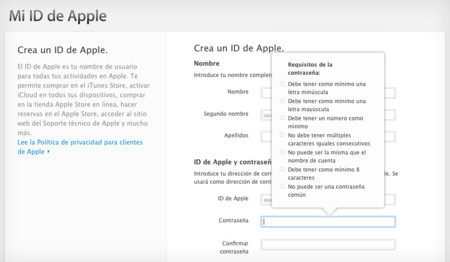
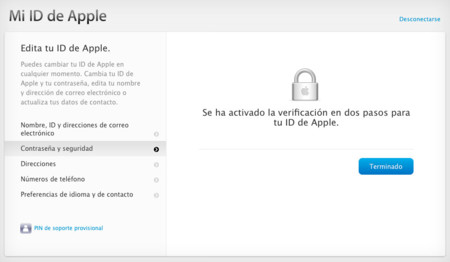
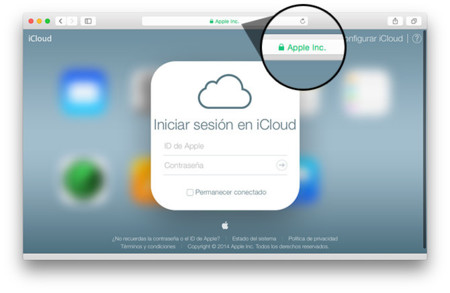
No hay comentarios:
Publicar un comentario